Yeni bir WordPress güncellemesi her çıktığında, kullanıcılardan WordPress sitelerini güncellemenin güvenli olup olmadığını soran birkaç e-posta alıyoruz. WordPress’inizi en son sürüme güncellemeniz gerekip gerekmediğini merak ediyor musunuz? WordPress güncellemenin artılarını ve eksilerini bilmek ister misiniz? Bu makalede, WordPress’in her zaman en son sürümünü kullanmanızın neden çok önemli olduğunu açıklayacak ve WordPress’i nasıl doğru şekilde güncelleyeceğinizi göstereceğiz.
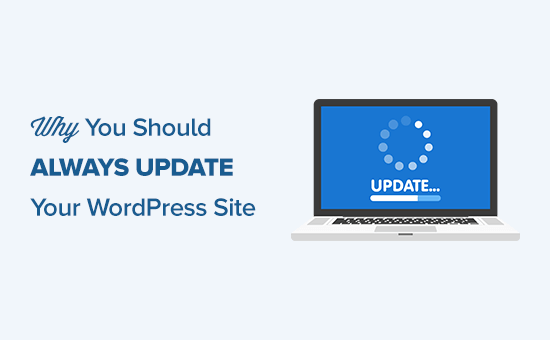
WordPress ücretsizdir ve bir geliştiriciler topluluğu tarafından geliştirilmiştir. Her yeni sürümle birlikte, yeni endüstri standartlarıyla güncel kalmak için hataları düzeltir, yeni özellikler ekler, performansı iyileştirir ve mevcut özellikleri geliştirirler.
Diğer bir deyişle, WordPress sitenizi güncellemediğinizde, web sitenizin güvenliğini riske atarsınız ve yeni özellikleri / iyileştirmeleri kaçırırsınız.
Video öğretici
Yazılı talimatları tercih ediyorsanız veya daha fazla ayrıntıya ihtiyacınız varsa, okumaya devam edin.
WordPress güncellemenin artılarına ve eksilerine bir göz atalım.
1. Güvenlik
Güvenlik tartışmasız WordPress web sitenizi güncel tutmanızın en önemli nedenidir.
WordPress, dünyadaki tüm web sitelerinin% 30’undan fazlasına güç sağlar. Popülerliği nedeniyle WordPress, bilgisayar korsanları, kötü amaçlı kod dağıtıcıları, veri hırsızları ve bilgisayar korsanları için ortak bir hedeftir.
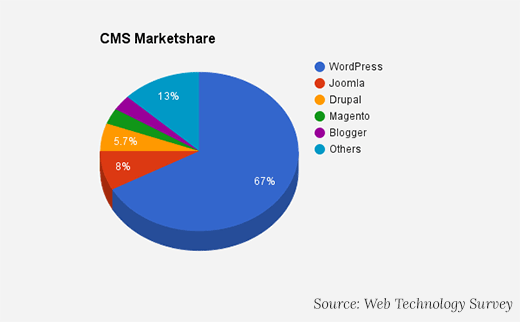
WordPress açık kaynak olduğundan, herkes onu öğrenmek ve geliştirmek için kaynak kodunu inceleyebilir. Ancak bu aynı zamanda bilgisayar korsanlarının da çalışabileceği ve web sitelerine girmenin yollarını bulabileceği anlamına gelir.
Şimdi işin iyi yanı, tüm bilgisayar korsanlarının kötü olmaması. Kötü olanlardan çok daha fazla iyi bilgisayar korsanı vardır, bu da dünyanın dört bir yanındaki güvenlik uzmanlarının kodu inceleyip güvenlik hatalarını / düzeltmelerini doğru şekilde raporlayabileceği anlamına gelir. Bir güvenlik açığı bildirildiğinde, çekirdek WordPress ekibi sorunu gideren bir güncelleme yayınlamak için özenle çalışır.
Bu, WordPress’in en son sürümünü kullanmıyorsanız, bilinen güvenlik açıklarına sahip bir yazılım kullandığınız anlamına gelir. Bilgisayar korsanları eski sürümü çalıştıran web sitelerini arayabilir ve karmaşık bir saldırının kurbanı olabilirsiniz.
Sadece WordPress’in kendisi değil, eklentiler bilgisayar korsanları tarafından da kullanılabilir. Tüm WordPress eklentilerinizin, temalarınızın ve çekirdeğin kendisinin her zaman güncel olduğundan emin olmanız gerekir.
Sitenizi güvende tutmakla ilgili daha fazla ipucu için, WordPress güvenliğiyle ilgili nihai kılavuzumuza bakın.
2. Harika Yeni Özellikler
Her büyük WordPress sürümü, yazılımda yeni özellikler ve değişikliklerle birlikte gelir. Örneğin, WordPress 5.0, blok düzenleyiciyi tanıttı, WordPress 5.3 erişilebilirlik ve kullanıcı arayüzü iyileştirmelerini içeriyordu ve WordPress 5.4, blok düzenleyicide yeni bloklar ve iyileştirmelerle geldi.
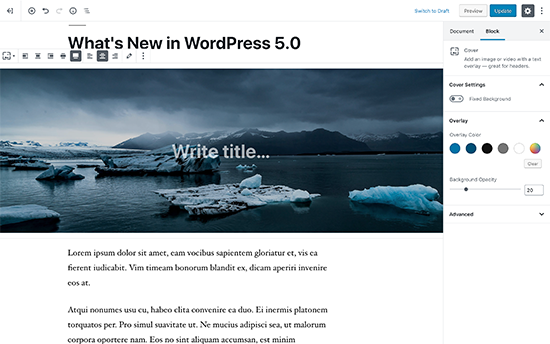
Şimdi, WordPress’in eski bir sürümünü kullanıyorsanız, WordPress deneyiminiz en son sürümü kullanan birinden çok farklı olacaktır.
Daha eski bir sürümü kullandığınız için çevrimiçi WordPress yardımını bulmakta sorun yaşarsınız. WordPress destek forumlarındaki kullanıcılar, WordPress’in en son sürümünü kullandığınızı varsayacaktır.
3. Hız
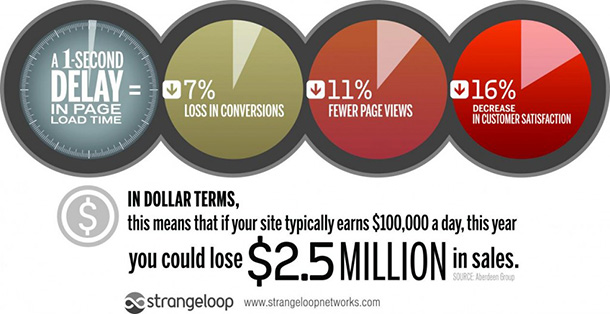
WordPress geliştiricileri her zaman işleri daha hızlı hale getirmeye çalışır. Her yeni sürüm, WordPress’in daha hızlı ve daha verimli çalışmasını sağlayan çeşitli performans iyileştirmeleri ile birlikte gelir.
Örneğin, WordPress 4.2, gezinme menüleri için JS performansını iyileştirdi ve WordPress 4.1, bu sorguları kullanan sitelerin performansına yardımcı olan karmaşık sorgular geliştirdi.
Hız, SEO’da çok büyük bir faktör olduğundan, maksimum performans avantajları sağlamak için WordPress’inizi kesinlikle güncel tutmalısınız.
Site hızınızı artırmakla ilgili daha fazla ipucu için, WordPress hızı ve performansıyla ilgili nihai kılavuzumuza göz atın.
4. Hata Düzeltmeleri
Başlıca sürümlerin titiz testlerine rağmen, bazen WordPress hataları çatlaklardan kayabilir. Bu nedenle, bunu hesaba katmak için zamanında küçük WordPress sürümleri (XXX olanlar) vardır. Örneğin, en son WordPress 4.2.3 güncellemesi, 4.2 sürümündeki 20 hatayı düzeltti.
Şimdi yardım isteyen WordPress destek forumlarına giderseniz, alacağınız ilk tavsiye WordPress’i güncellemektir çünkü bu sorunu çözebilir. WordPress’i güncellememek konusunda ısrar ederseniz, yardım alamazsınız.
5. Uyumluluk (veya DEĞİL)
Genellikle eklenti ve tema geliştiricileri, yeni sunulan özelliklerden ve geliştirmelerden yararlanmalarını sağlamak için güncellemelerini büyük WordPress sürümleriyle koordine eder.
Ancak bazı durumlarda, en iyi uygulamaları ve kodlama standartlarını takip etmedikleri takdirde bir güncelleme mevcut WordPress eklentilerinizi bozabilir.
Bu nedenle, düzenli WordPress yedeklerini tutmanız çok önemlidir.
Bunu özetlemek gerekirse, tek dezavantajı, bazı nadir durumlarda sitenizin bozulacağıdır. Ancak bunun tersi şudur:
Artık WordPress sitenizi güncel tutmanın neden önemli olduğunu bildiğinize göre, WordPress’i nasıl güncelleyeceğinize bir göz atalım.
WordPress Sitenizi Nasıl Güncel Tutarsınız?
WordPress çekirdeğinizi, eklentilerinizi ve temalarınızı, onlar için yeni bir güncelleme olduğunda güncellemek oldukça kolaydır. WordPress, yerleşik bir güncelleme bildirim sistemiyle birlikte gelir. WordPress kontrol panelinize giriş yaptığınızda mevcut güncellemelerin sayısını vurgular.
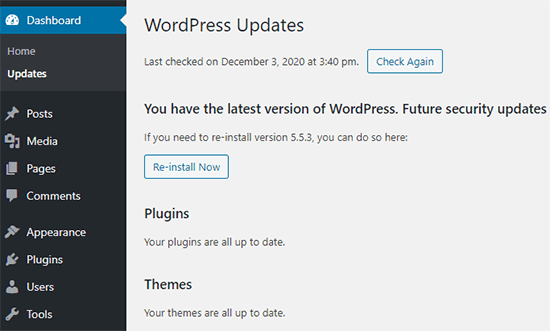
Tek yapmanız gereken Kontrol Paneli »Güncellemeler sayfasını ziyaret etmek ve bu güncellemeleri yüklemek. Bu tek tıklamalı bir işlemdir.
Bununla birlikte, birçok web sitesi sahibi WordPress kontrol paneline günlük olarak giriş yapmadığı için, günlerce bir güncelleme olduğunu bile bilmeyebilirler. Neyse ki birkaç seçeneğiniz var.
WordPress 3.7 veya üstünü kullanıyorsanız, küçük sürümler için otomatik güncellemeler açılır (bunlar güvenlik ve hata düzeltmeleri için ayrılmıştır). Ana sürümler, eklentiler ve temalar için otomatik güncellemeleri açabilirsiniz.
Alternatif olarak, WordPress siteniz için yeni bir güncelleme olduğunda e-posta bildirimleri alabilirsiniz.
WordPress’teki Güncellemeler için E-posta Bildirimleri Alın
İşinizi yürütmekle meşgul olduğunuzda, güncellemeleri kontrol etmek için sitenize giriş yapmak genellikle aklınızdaki son şeydir. WordPress sitelerinizde bir güncelleme olduğunda bir e-posta bildirimi alabilmeniz daha kolay olmaz mıydı?
Bu mümkün.
Yapmanız gereken ilk şey, WP Updates Notifier eklentisini yüklemek ve etkinleştirmektir. Etkinleştirmenin ardından, eklenti ayarlarını yapılandırmak için Ayarlar »Güncelleme Bildiricisi’ni ziyaret edin.
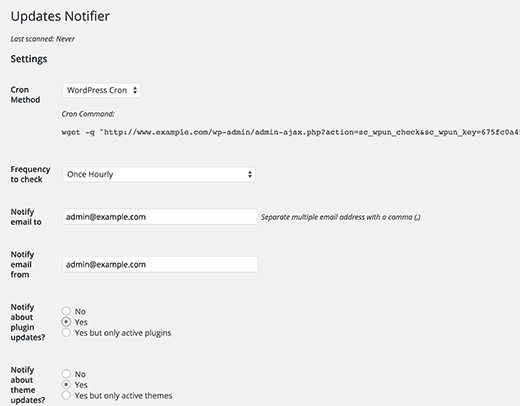
Bu eklenti, sitenizi her saat güncellemeler için kontrol etmek için WordPress cron kullanır. Bunu günde bir veya iki kez değiştirebilirsiniz. Yeni bir güncelleme mevcut olduğunda, bu eklenti size bir e-posta bildirimi gönderecektir.
Varsayılan olarak, WordPress çekirdek güncellemesini, eklenti güncellemelerini ve tema güncellemelerini kontrol eder. Tek yapmanız gereken, test e-postası düğmesi ile ayarları kaydet seçeneğine tıklamak.
Eklentiden test e-postasını almadıysanız, WordPress’in e-posta göndermemesi sorununu nasıl düzelteceğinizle ilgili kılavuzumuza bakın.
Otomatik Yükleme WordPress Güncellemeleri
Süreci daha da otomatikleştirebilirsiniz. WordPress, ana sürümler, eklentiler ve temalar için otomatik güncellemeleri etkinleştirmenize izin verir.
Yönetilen WordPress barındırma kullanmıyorsanız bu seçenek risklidir. Yönetilen WordPress barındırma şirketleri, sitenizi otomatik olarak büyük WordPress sürümlerine günceller ve bir şey bozulursa gözünüzü dört açın.
Otomatik güncellemeleri açarsanız, sitenizin bozulma riski vardır ve bunu hemen düzeltmek için çevrimiçi olmayabilirsiniz. Bununla birlikte, otomatik güncellemeleri etkinleştirmeyi seviyorsanız, bunu yapmanın iki yolu vardır (eklenti yöntemi ve kod yöntemi).
Önce eklenti yöntemine bir göz atalım.
Öncelikle Easy Updates Manager eklentisini kurmanız ve etkinleştirmeniz gerekir. Etkinleştirmenin ardından, eklentiyi yapılandırmak için Gösterge Tablosu »Güncelleme Seçenekleri sayfasını ziyaret etmeniz gerekir.
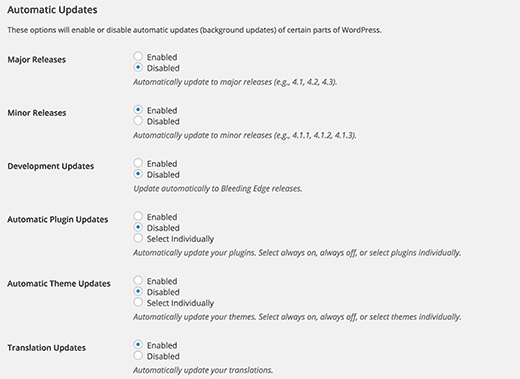
Artık çekirdek, eklentiler, temalar ve çeviri dosyaları için otomatik güncellemeleri etkinleştirebileceğiniz otomatik güncellemeler bölümüne ilerlemeniz gerekiyor. İşiniz bittiğinde, ayarlarınızı kaydetmeniz yeterlidir.
Wp-config Dosyasını Kullanarak Otomatik Güncellemeleri Etkinleştirin
WordPress çekirdeği için otomatik güncellemeleri, bu satırı wp-config.php dosyanıza ekleyerek etkinleştirebilirsiniz.
Bir şeyler ters giderse diye önce sitenizi yedeklediğinizden emin olun.
define('WP_AUTO_UPDATE_CORE', true);
Temalarınızı ve eklentilerinizi de otomatik olarak güncellemek istiyorsanız, bunu temanızın functions.php dosyasına veya siteye özel bir eklentiye eklemeniz gerekir.
add_filter( 'auto_update_plugin', '__return_true' ); add_filter( 'auto_update_theme', '__return_true' );
Umarız bu makale, neden her zaman WordPress’in en son sürümünü kullanmanız gerektiğini öğrenmenize yardımcı olmuştur. WordPress eklentilerine sahip olması gereken uzman seçimimize de göz atmak isteyebilirsiniz.
Bu makaleyi beğendiyseniz, lütfen WordPress video eğitimleri için YouTube Kanalımıza abone olun. Bizi Twitter ve Facebook’ta da bulabilirsiniz.
